Setelah pada tutorial sebelumnya kita membuat desain laporan, sekarang waktunya kita membuat form untuk mengatur pencetakan dari desain laporan yang telah kita buat tersebut. Karena laporan tersebut adalah Laporan Penjualan Harian, maka tentu saja tidak semua data penjualan akan kita tampilkan. Kita akan membuat filter, agar data yang tercetak adalah data pada tanggal yang kita inginkan saja. Untuk itu, silahkan kembali pada jendela form designer, dan tambahkan satu form kosong ke dalam Project kita ini. Caranya, sudah tahu kan? Tekan saja Ctrl-D, lalu pilih “Form”, dan klik tombol “Open”.
Setelah itu, akan muncul sebuah form kosong bernama Form1.
Lakukan perubahan pada beberapa properti form tersebut, pada item-item sebagai berikut:
No. | Nama Item | Nilai Awal | Ubah Menjadi |
| 1. | Name | Form1 | frmCetakLaporanHarian |
| 2. | Caption | Form1 | Cetak Laporan Harian |
| 3. | StartUpPosition | 3 – Windows Default | 2 – Center Screen |
Setelah itu, tambahkan kontrol Label, DateTimePicker, juga 3 buah CommandButton, dan atur agar tampilannya kira-kira seperti di bawah ini:
Kemudian, atur properti dari masing-masing kontrol tersebut, menjadi seperti di bawah ini :
Kontrol Label1
No. | Nama Item | Nilai Awal | Ubah Menjadi |
| 1. | Caption | Form1 | Cetak Laporan Harian |
Kontrol DTPicker1
No. | Nama Item | Nilai Awal | Ubah Menjadi |
| 1. | Name | DTPicker1 | dtpTanggal |
| 2. | CustomFormat | (kosong) | dd/MM/yyyy |
| 3. | Format | 1 – dtpShortDate | 3 – dtpCustom |
Kontrol Command1
No. | Nama Item | Nilai Awal | Ubah Menjadi |
| 1. | Name | Command1 | cmdPreview |
2. | Caption | Command1 | Preview |
Kontrol Command2
No. | Nama Item | Nilai Awal | Ubah Menjadi |
| 1. | Name | Command2 | cmdCetak |
2. | Caption | Command2 | Cetak |
Kontrol Command3
No. | Nama Item | Nilai Awal | Ubah Menjadi |
| 1. | Name | Command3 | cmdSelesai |
2. | Caption | Command3 | Selesai |
Kemudian atur juga lebar dan tinggi form-nya, agar terlihat rapi. Kira-kira seperti di bawah ini:
Sekarang, kita tinggal menuliskan kode program untuk form ini. Double-click dulu pada control Command3 yang sekarang telah berubah menjadi cmdSelesai. Ini adalah kontrol yang paling mudah untuk penulisan script-nya.
Terlihat di situ jendela Code sudah terbuka dengan kursor keyboard yang berada di dalam prosedur “Private Sub cmdSelesai_Click()”. Nah, tuliskan kode berikut di situ:
Unload Me
Tampilan sesudahnya akan menjadi kira-kira seperti di bawah ini :
Tutup jendela Code ini, kemudian double-click pada kontrol Command1 yang sekarang telah berubah menjadi cmdPreview.
Terlihat di situ jendela Code sudah terbuka dengan kursor keyboard yang berada di dalam prosedur “Private Sub cmdPreview_Click()”. Tuliskan kode berikut di dalam situ:
Cek:
On Error GoTo Buka
dePenjualan.rscmdHarian_Grouping.Filter = _
"Tanggal=#" & _
Format(dtpTanggal.Value, _
"dd/MM/yyyy") & "#"
dePenjualan.rscmdHarian_Grouping.Requery -1
rptHarian.Show vbModal
Exit
SubBuka:
dePenjualan.rscmdHarian_Grouping.Open
GoTo CekTampilannya pada jendela code editor akan nampak kira-kira seperti di bawah ini:
Tutup jendela Code Editor ini. Sekarang kita akan menuliskan script untuk kontrol Command2 yang sekarang telah berubah menjadi cmdCetak. Jadi, silahkan double-click cmdCetak, untuk membuka jendela code editor, dengan kursor yang berada di dalam prosedur cmdCetak_Click() yang sudah terbentuk.
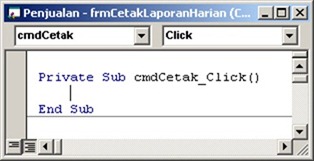
Script pada prosedur cmdCetak ini mirip dengan script pada cmdPreview, dan hanya berbeda pada satu baris tertentu saja. Jadi kalau mau, Anda bisa meng-copy-nya dari script cmdPreview, untuk kemudian di-paste di dalam prosedur cmdCetak. Setelah itu, carilah baris bertuliskan rptHarian.Show vbModal, dan gantilah dengan rptHarian.PrintReport True. Lengkapnya, adalah seperti di bawah ini:
Cek:
On Error GoTo Buka
dePenjualan.rscmdHarian_Grouping.Filter = _
"Tanggal=#" & _
Format(dtpTanggal.Value, _
"dd/MM/yyyy") & "#"
dePenjualan.rscmdHarian_Grouping.Requery -1
rptHarian.PrintReport True
Exit Sub
Buka:
dePenjualan.rscmdHarian_Grouping.Open
GoTo CekTampilannya pada jendela code-editor akan menjadi kira-kira seperti di bawah ini:
Selanjutnya, tentu saja adalah menambahkan atau mengubah script yang ada pada form Utama, tepatnya pada prosedur mnuLaporanPenjualanHarian_Click(). Jadi sekarang, silahkan kembali pada form frmUtama, lalu klik pada menu Laporan, dan pilih submenu Laporan Penjualan Harian.
Tak lama kemudian akan muncul jendela Code Editor untuk prosedur mnuLaporanPenjualanHarian_Click().
Terlihat di situ script yang pernah kita tuliskan sebelumnya, saat hendak menguji desain laporan yang sudah kita buat. Script inilah yang akan kita ganti. Jadi, hapus script tersebut, dan gantilah dengan script berikut ini:
frmCetakLaporanHarian.Show
Tampilannya pada jendela Code Editor akan menjadi kira-kira seperti di bawah ini.
Tutup jendela Code Editor ini. Dan untuk sementara, script pada form CetakLaporanHarian ini sudah selesai. Anda bisa kembali pada jendela form-designer, dan menguji form ini dengan me-running program ini. Silahkan tekan tombol F5 pada keyboard Anda untuk me-running-nya. Jika sudah running, silahkan klik pada menu Laporan, lalu pilih submenu Laporan Penjualan Harian.
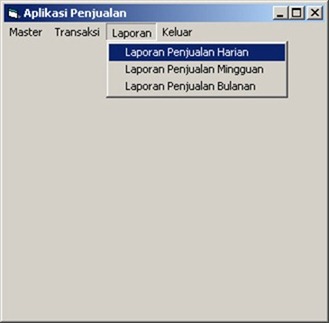
Tak lama akan muncul form Cetak Laporan Harian.

Pilih tanggal laporan yang diinginkan, kemudian silahkan klik pada tombol “Preview” untuk melihatnya pada layar monitor Anda (preview).
Anda dapat menutup jendela Preview ini, dan kembali ke form Cetak Laporan Harian, serta memilih tombol Cetak untuk menampilkan kotak dialog Print, untuk kemudian mencetaknya di atas kertas.
Langkah selanjutnya adalah membuat desain Laporan Penjualan Mingguan. Tapi itu nanti, di tutorial berikutnya. Sekarang, simpan dulu hasil pekerjaan Anda, dan sampai jumpa pada tutorial berikutnya.
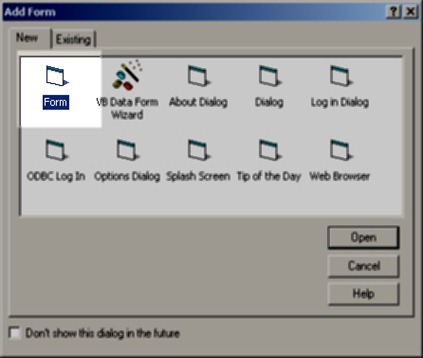
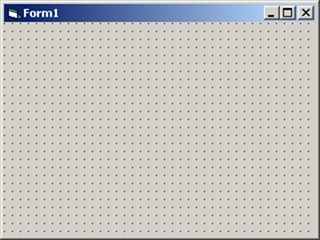
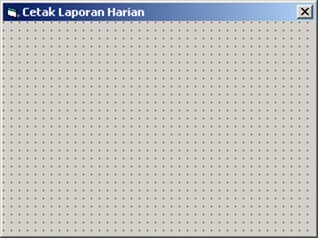
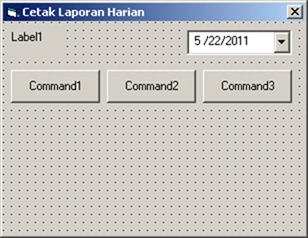

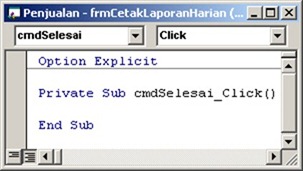
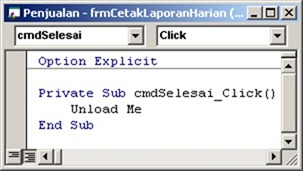
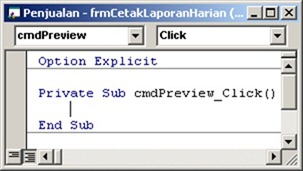
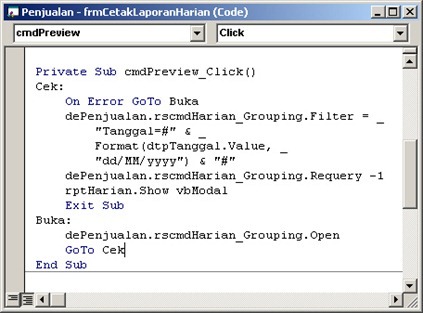
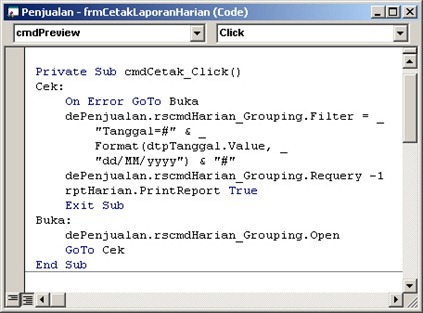
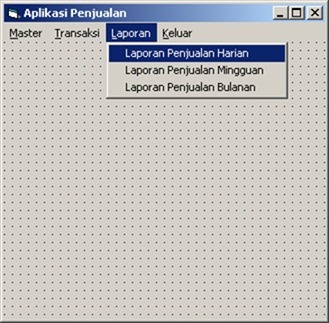
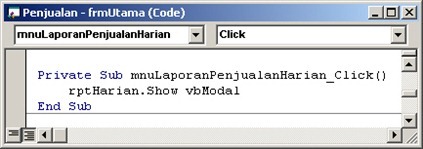
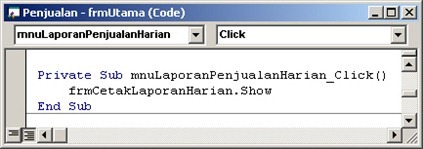
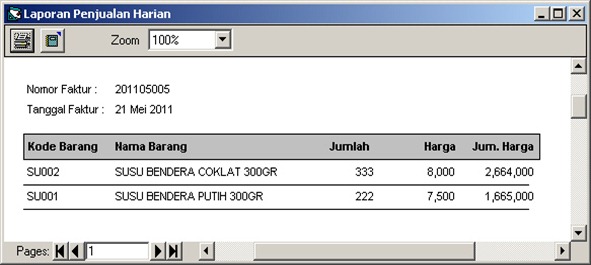

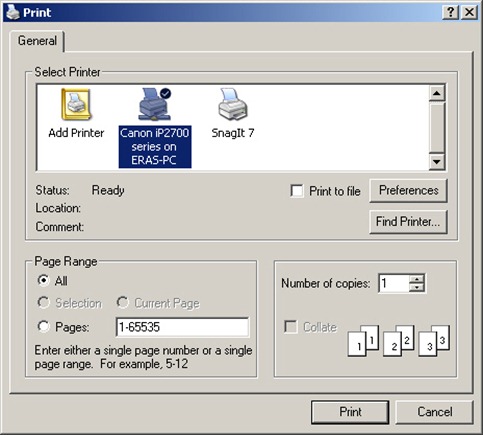
gan itu dePenjualan dan rscmdharian itu, ngambil dari mana ya gan... mohon di bantu..
BalasHapussiiipp dahhh , ,
BalasHapusmakasih ea , sangat membantu :)
Terimakasih, artikelnya sangat bermanfaat. Ijin share gan ..
BalasHapusKami memperkenalkan website www.SkripVb.com, yaitu website yang menjual Program Aplikasi dilengkapi dengan Source Code Proyek lengkapnya, programnya dapat dipakai untuk penerapan Tugas Akhir(TA) dan juga Skripsi jurusan Teknik Informatika.
Untuk lebih jelasnya, silahkan kunjungi www.skripvb.com/katalog atau juga di http://skripvb.blogspot.com/
izin share ya gan http://infodankreasi.blogspot.com
BalasHapusthanks gan ,
BalasHapushelpfull banget , pas lagi butuh coding ginian ,
mampir lapak ane gan satu-satu-03.blogspot.com
sekalian izin share gan
BalasHapustabel nya itu koneksi dari mysql ya?
BalasHapusMantrabs gan izin jadikan referensi ya
BalasHapushttp://carakuvb6.blogspot.co.id/